EPLAN3D布局设计.pdf
基于EPLAN HARNESS PRO的三维布线技术应用研究
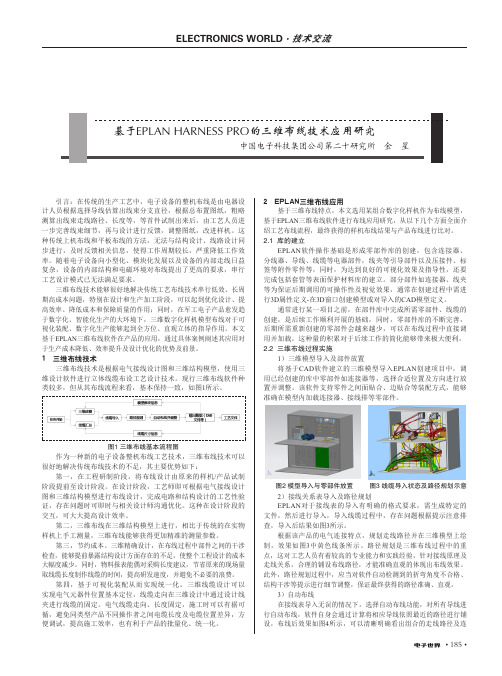
• 185•引言:在传统的生产工艺中,电子设备的整机布线是由电器设计人员根据选择导线估算出线束分支直径,根据总布置图纸,粗略测算出线束走线路径、长度等,等首件试制出来后,由工艺人员进一步完善线束细节,再与设计进行反馈,调整图纸,改进样机。
这种传统上机布线和平板布线的方法,无法与结构设计、线路设计同步进行,及时反馈相关信息,使得工作周期较长,严重降低工作效率。
随着电子设备向小型化、模块化发展以及设备的内部走线日益复杂,设备的内部结构和电磁环境对布线提出了更高的要求,串行工艺设计模式已无法满足要求。
三维布线技术能够很好地解决传统工艺布线技术串行低效、长周期高成本问题,特别在设计和生产加工阶段,可以起到优化设计、提高效率、降低成本和保障质量的作用;同时,在军工电子产品愈发趋于数字化、智能化生产的大环境下,三维数字化样机模型布线对于可视化装配、数字化生产能够起到全方位、直观立体的指导作用。
本文基于EPLAN三维布线软件在产品的应用,通过具体案例阐述其应用对于生产成本降低、效率提升及设计优化的优势及前景。
1 三维布线技术三维布线技术是根据电气接线设计图和三维结构模型,使用三维设计软件进行立体线缆布设工艺设计技术。
现行三维布线软件种类较多,但从其布线流程来看,基本保持一致,如图1所示。
图1 三维布线基本流程图作为一种新的电子设备整机布线工艺技术,三维布线技术可以很好地解决传统布线技术的不足,其主要优势如下:第一,在工程研制阶段,将布线设计由原来的样机/产品试制阶段提前至设计阶段。
在设计阶段,工艺师即可根据电气接线设计图和三维结构模型进行布线设计,完成电路和结构设计的工艺性验证,存在问题时可即时与相关设计师沟通优化。
这种在设计阶段的交互,可大大提高设计效率。
第二,三维布线在三维结构模型上进行,相比于传统的在实物样机上手工测量,三维布线能够获得更加精准的测量参数。
第三,节约成本。
三维精确设计,在布线过程中部件之间的干涉检查,能够提前暴露结构设计方面存在的不足,使整个工程设计的成本大幅度减少。
eplan安装板布局
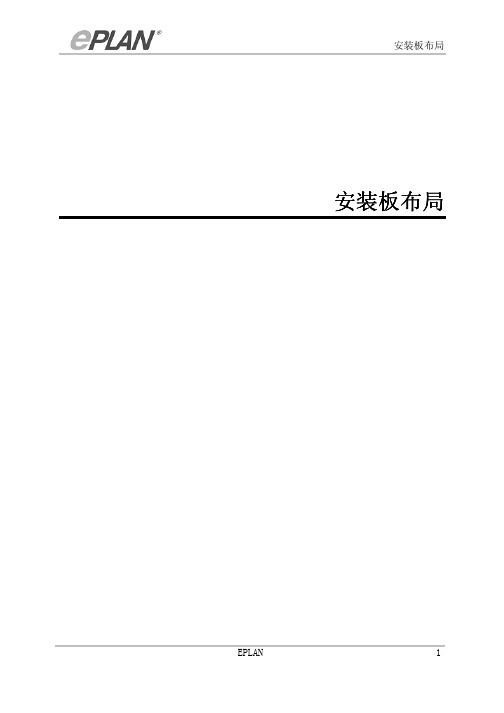
EPLAN
21
安装板布局
7 检查部件放置
部件放置在传输时导入安装板的安装位置。从而检查了部件放置是否传输至正确的安 装板,这种检查可以通过对比安装板名称的结构标识块和放置的设备来实现。此外可 对比安装板和主功能的安装地点(描述性的)属性。
5
绘制锁定空间 ..................................................... 16
6
编辑和显示部件放置属性 ........................................... 19
7
检查部件放置 ..................................................... 22
8
生成图例 ......................................................... 24
8.1 生成页图例 .................................................... 24
8.2 生成窗口图例 ...........................8.3 阻止窗口图例 .................................................. 31
9
编辑图例行 ....................................................... 34
10 刷新主组件 ....................................................... 37
为顾及设计师和工程师的不同工作方式,也可无须原理图就执行安装板布局。 前提条件:
EPLAND布局设计

一、建E P L A N-3D电气元件宏及部件库1、打开EPLAN Electric P8 软件,新建一个项目2、将“项目属性”中的“项目类型”设置为“宏项目”3、执行“布局空间”——“导航器”,打开“布局空间”4、执行“布局空间”——“导入(3D图形)”,选择所需要的三维模型,这里以丹佛斯2815变频器为例。
(三维模型格式为***.stp)5、从“布局空间”可以看到,该三维模型由两个逻辑组件组成。
在图形界面中选中该三维模型所有的“逻辑组件”;执行“编辑”——“图形”——“合并”,会出现一个基准点需要放置(在图形界面中找一个位置放置);此时逻辑组件合并为一个。
6、执行“编辑”——“设备逻辑”——“放置区域”——“定义”,将变频器底面定义为放置区域()。
放置区域是和安装面(安装板)接触的面。
使用“工具栏”中的“旋转视角”,调节三维模型的视角7、双击三维模型,打开属性对话框,单击“格式”标签,修改透明度。
8、执行“视图”——“连接点代号”和“连接点方向”。
9、进行“电气连接点”定义。
执行“编辑”——“设备逻辑”——“连接点排列样式”——“定义连接点”命令,在图形界面中选择(单击)电气连接点的位置,打开属性对话框。
10、在上一步中,对打开的属性对话框进行编辑,如连接点代号、连接点位置(X位置、Y位置、Z位置)、布线方向(不要选自动)、连接点方向(X向量、Y向量、Z向量)、线长裕量、最小截面积、最大截面积等进行定义。
注:连接点位置是(X,Y,Z)的坐标。
连接点方向是(X,Y,Z)的向量方向,一般Y=1时方向向上,Y=-1时方向向下。
连接点代号必须和原理图符号或符号宏中的连接点代号一致。
通过打开“视图”中的“连接点代号”和“连接点方向”,可以看到三维模型中已经定义好的“连接点代号”和“连接点方向”。
此时三维模型编辑已基本完成11、选中编辑好的三维模型,执行“编辑”——“创建窗口宏”命令,打开对话框进行编辑,此处与创建2D窗口宏相同。
EPLAN中元器件3D宏的创建与应用

DOI:10.16660/ki.1674-098X.2020.18.062EPLAN中元器件3D宏的创建与应用①王嘉炜 余炳延(北京航天试验技术研究所 北京 100074)摘 要:EPLAN软件作为专业的电气设计软件,其3D布局设计、布线设计功能广泛应用于电气项目的设计中。
EPLAN软件中,元器件的3D宏的创建是进行3D布局设计和布线设计的核心。
本文从设备的3D模型转化、定义安装和连接信息等方面,详细介绍软件中3D宏的建立方法,为控制柜三维布局设计软件的应用提供参考。
关键词:E-Plan 3D宏 控制柜布局 自动布线中图分类号:TP391.7 文献标识码:A 文章编号:1674-098X(2020)06(c)-0062-02①作者简介:王嘉炜(1990,11—),男,汉族,山西临汾人,硕士,工程师,研究方向:自动化方面的研究。
EPLAN软件作为专业的电气设计软件,其3D布局设计、布线设计功能广泛应用于电气项目的设计中。
3D宏的创建,能够为设计方法从传统的图形化设计转变到模块化设计提供基础,同时也为设计工作标准化提供依据。
1 三维模型的创建与转化EPLAN软件支持基于部件的设计即通过调用部件库里的元件进行,对具体的零部件进行连接、布局等操作,在设计之前需要在软件中建立部件库[1]。
部件库是包含各种电气设备信息的数据库包括设备多种信息及功能模板数据。
在进行电柜三维设计时除了需要常规的部件信息外,还必须有部件的3D宏。
在EPLAN提供的网络部件库Data Portal中,可以获得官方收集的各大厂商元件3D宏文件。
我们也可以从制造商网站获得3D宏。
当这些方法无法获得需要的3D宏时,就需要自行创建3D宏,我们可以从制造商网站获得3D模型文件,或用三维软件自行制作3D文件,导出为STEP格式文件,再用EPLAN Pro Panel制作3D宏。
2 3D宏的创建EPLAN部件三维模型以窗口宏的形式存在,它包括设备的三维模型、连接点的位置、方向、安装面、接线能力、接线方式等[2]。
Eplan 3D布局步骤

Eplan 的3D布局步骤一、当然首先要安装软件Pro Panel,EPLAN Pro Panel:面向机箱机柜等柜体的设计软件,即面向电气项目的柜体内部安装布局过程的三维模拟设计。
我用的是Eplan2.3,Pro Panel也是2.3的版本,然后打开Eplan可以直接使用3D布局二、要做3D布局,三维图当然是不能少的,Eplan只认stp格式的3D图,所以做的3D 图都需要导出成stp格式。
关于3D图的来源:1网站下载:/(S(e00cfv5511lxv455twuaauaz))/content.aspx比较知名的厂家的3D图基本上都可以在上面下载到。
2、自己用三维软件制作,比如Solidworks,Proe,Inventor等等,其实这些软件你只要懂个皮毛甚至皮毛都不到就可以了,因为我们只需要使用很少的功能就可以了-拉伸、打孔..如果你要做的非常细腻的话就另说了。
三、有了三维图后,打开软件导入stp,在这里我们分下箱柜和元件的部件宏制作。
1箱柜步骤:①新建宏项目很多人导入3D图形后发现不能编辑就是因为项目属性不是宏项目,Eplan有两种项目:原理图项目和宏项目。
步骤:新建项目-右键-项目属性-项目类型-宏项目②导入箱柜的stp文件,布局空间-导入(3D图形)在选项-设置-项目-管理-3D导入里面可以设置细节清晰度③导入以后效果是这样我们需要编辑图形编辑-设备逻辑-放置区域-定义定义箱柜底部后效果这个时候我们需要定义箱柜的各个部件,门、盖板、底板之类选中门以后右键-属性-功能定义-机械-系统附件-机柜-门,在组件里面可以更细致的分类,然后还有透明度,把我们需要的部分变成透明的(主要是门)属性-格式-透明度设置,还有安装面在安装板和门上需要放置设备的地方设置,现在不设置也可以在后面设置,不受项目属性限制,编辑-设备逻辑-安装面。
(下面配图)现在我们需要为将要生成的宏取名字在布局空间里右键-属性-宏名称没有的话可以新建,然后工具-生成宏-自动从宏项目,然后你的箱柜宏算是完成了。
EPLAN3D布局设计{作文类}
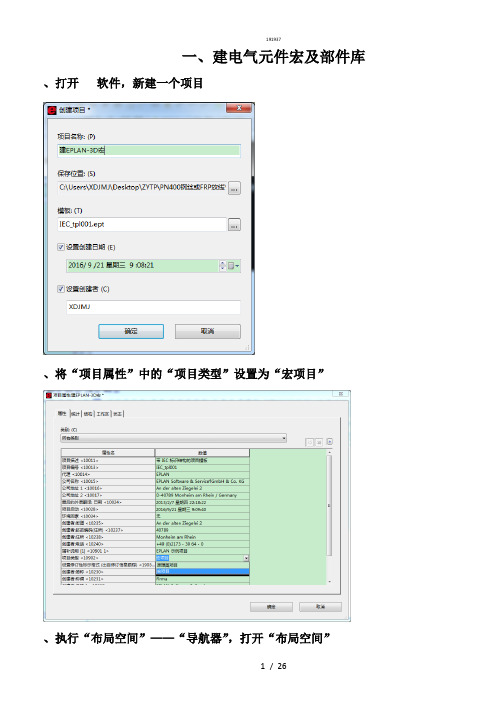
一、建电气元件宏及部件库、打开软件,新建一个项目、将“项目属性”中的“项目类型”设置为“宏项目”、执行“布局空间”——“导航器”,打开“布局空间”、执行“布局空间”——“导入(图形)”,选择所需要的三维模型,这里以丹佛斯变频器为例。
(三维模型格式为***)、从“布局空间”可以看到,该三维模型由两个逻辑组件组成。
在图形界面中选中该三维模型所有的“逻辑组件”。
执行“编辑”——“图形”——“合并”,会出现一个基准点需要放置(在图形界面中找一个位置放置)。
此时逻辑组件合并为一个。
、执行“编辑”——“设备逻辑”——“放置区域”——“定义”,将变频器底面定义为放置区域()。
放置区域是和安装面(安装板)接触的面。
使用“工具栏”中的“旋转视角”,调节三维模型的视角、双击三维模型,打开属性对话框,单击“格式”标签,修改透明度。
、执行“视图”——“连接点代号”和“连接点方向”。
、进行“电气连接点”定义。
执行“编辑”——“设备逻辑”——“连接点排列样式”——“定义连接点”命令,在图形界面中选择(单击)电气连接点的位置,打开属性对话框。
、在上一步中,对打开的属性对话框进行编辑,如连接点代号、连接点位置(位置、位置、位置)、布线方向(不要选自动)、连接点方向(向量、向量、向量)、线长裕量、最小截面积、最大截面积等进行定义。
注:连接点位置是(,,)的坐标。
连接点方向是(,,)的向量方向,一般时方向向上,时方向向下。
连接点代号必须和原理图符号或符号宏中的连接点代号一致。
通过打开“视图”中的“连接点代号”和“连接点方向”,可以看到三维模型中已经定义好的“连接点代号”和“连接点方向”。
此时三维模型编辑已基本完成、选中编辑好的三维模型,执行“编辑”——“创建窗口宏”命令,打开对话框进行编辑,此处与创建窗口宏相同。
此时窗口宏创建完成。
、执行“工具“——“部件”——“管理”,打开对话框。
找到“变频器”的部件,将“技术数据”中的“宏”路径设置为刚刚保存的窗口宏。
EplanD布局步骤
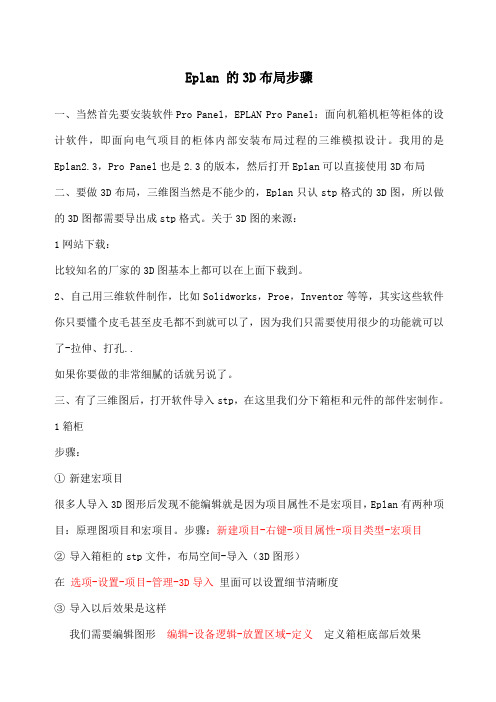
Eplan 的3D布局步骤一、当然首先要安装软件Pro Panel,EPLAN Pro Panel:面向机箱机柜等柜体的设计软件,即面向电气项目的柜体内部安装布局过程的三维模拟设计。
我用的是Eplan2.3,Pro Panel也是2.3的版本,然后打开Eplan可以直接使用3D布局二、要做3D布局,三维图当然是不能少的,Eplan只认stp格式的3D图,所以做的3D图都需要导出成stp格式。
关于3D图的来源:1网站下载:比较知名的厂家的3D图基本上都可以在上面下载到。
2、自己用三维软件制作,比如Solidworks,Proe,Inventor等等,其实这些软件你只要懂个皮毛甚至皮毛都不到就可以了,因为我们只需要使用很少的功能就可以了-拉伸、打孔..如果你要做的非常细腻的话就另说了。
三、有了三维图后,打开软件导入stp,在这里我们分下箱柜和元件的部件宏制作。
1箱柜步骤:①新建宏项目很多人导入3D图形后发现不能编辑就是因为项目属性不是宏项目,Eplan有两种项目:原理图项目和宏项目。
步骤:新建项目-右键-项目属性-项目类型-宏项目②导入箱柜的stp文件,布局空间-导入(3D图形)在选项-设置-项目-管理-3D导入里面可以设置细节清晰度③导入以后效果是这样我们需要编辑图形编辑-设备逻辑-放置区域-定义定义箱柜底部后效果这个时候我们需要定义箱柜的各个部件,门、盖板、底板之类选中门以后右键-属性-功能定义-机械-系统附件-机柜-门,在组件里面可以更细致的分类,然后还有透明度,把我们需要的部分变成透明的(主要是门)属性-格式-透明度设置,还有安装面在安装板和门上需要放置设备的地方设置,现在不设置也可以在后面设置,不受项目属性限制,编辑-设备逻辑-安装面。
(下面配图)现在我们需要为将要生成的宏取名字在布局空间里右键-属性-宏名称没有的话可以新建,然后工具-生成宏-自动从宏项目,然后你的箱柜宏算是完成了。
在宏文件夹里面可以看到④在部件管理里面新建箱柜,然后关联3D宏后直接插入箱柜就可以了。
EPLAN-3D布局设计

一、建3D电气元件宏及部件库1打开P8 2.3软件,新建一个项目2、将“项目属性”中的“项目类型”设置为“宏项目项目®页型布局空闾OJ転镭匡I视圏(Y)项:旳詡唇|島jJL, jw *9lpir豹导航器㈣新建...(E)芋闭(C导入(3D图形打(D辱出凶页筒迓器;r页-窿EPLAN 3D宏離选器:布冏空1司羔选器:(F)高层代号▼数值:M高层代号<1120> =4、执行“布局空间”“导入(3D图形)”,选择所需要的三维模EPLAN Electric P0 2.3建EPLANYD宏型,这里以丹佛斯2815变频器为例。
(三维模型格式为*** )■ n■汗K小KS-Blp 2BL£Wn-20u 5TA 立i* 35 KB匸即嗣皿IE*JO L^3<A3H= L_tTEP?* bJi^KfiTOLWWIOlJft*: (L- mpSw OHILIMI疵 8淋口童E-TEP JDLWIQ A JI^BL ITEPHIt 39.3?MKBMLBKflHft-atp JOLfii/WS Bn-说.ST»SM:14^ KB!_ MT 乂*JdLV^j 3:51豁i K A2VLA/W2 IMA 5TP£B B21KHjVFg神2OLiE^ an—2tx. fPEB 15 5■旧[iFBB.v:?20L釘帕■M-M-!_ 二?护1丸*?4出0iP 抽g勰/Il -MM" 1.. tT^srt},j?j Kt二甸匹由蚀IZ.&■FEB&I1KBJDL^WUIK 1. 5R±B a; KB_ WrM.lip JOL^^JlA.an=鱼-mftrt DL5KSASftflSlIs-W KLWWIQMZ J upJtrt JTK1「=1也8曲朋4单2DLZ/U^ IK 昭1REI* 102^ KB匸jtSB.Un2DL时班■■三2- ST**i* ^LI K BJDL^M/]bfl.«EI 1..iim宜轉油古Kfi3、执行“布局空间”“导航器”,打开“布局空间”扃空间JIDH“图形”,会出现一个基准点需要放置(在图形界面中5、从“布局空间”可以看到,该三维模型由两个逻辑组件组成。
Eplan_3D布局步骤
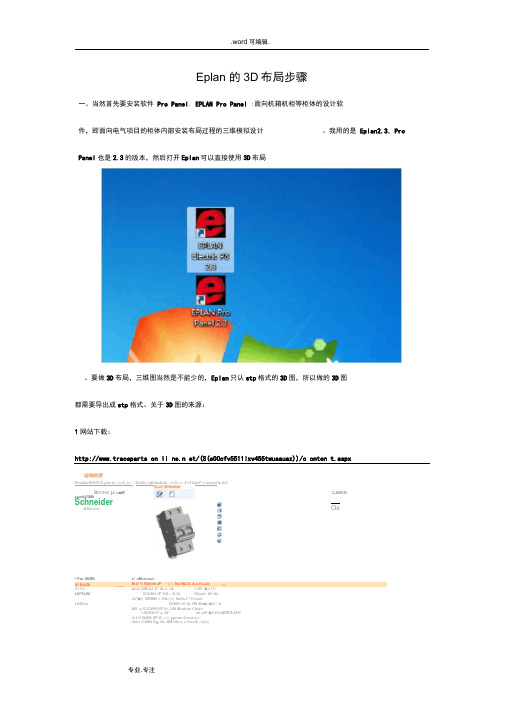
Eplan 的3D布局步骤一、当然首先要安装软件Pro Panel, EPLAN Pro Panel :面向机箱机柜等柜体的设计软件,即面向电气项目的柜体内部安装布局过程的三维模拟设计。
我用的是Eplan2.3,Pro Panel也是2.3的版本,然后打开Eplan可以直接使用3D布局、要做3D布局,三维图当然是不能少的,Eplan只认stp格式的3D图,所以做的3D图都需要导出成stp格式。
关于3D图的来源:1网站下载:http://www.traceparts on li ne.n et/(S(e00cfv5511lxv455twuaauaz))/c onten t.aspxRtnadarE H S TR-E.pdr:al□比&i3_lo「>EtsEu LjHnbcEdn>伽UJ口r J^tTiaitoF計stama*■ Ar3B Fwr I I K MHI■* nMcrtriso!Uf EdJDi M.U *1 Rj&ttlh zP -月 4 N J-H AC U- A Lit LiJir^r4^Mi*•起WHW—Act4 (4M14J Jf* IA.热1A 押IK1■弼l叩kSFEIJM lOGHtH JP SJL...&1A CBcuii: Br^AiJk"■冒IZEMM 歩RA,压阳Ihrtfn-i!! CircuitLtfEUia E£WH JO di, I'M ilfa■址■阳宀dA E I -y IC J CWHI ZF Ift, GM IBrafrim Clrnjitt K#WH IP 血Jll* dn uH! ■释Eiit AflKSJJ®iri f iCWHiK ZP fl*.心科ppnwn Cmut 曲廿”Jkd t iCAMt X> IA-.JIM Ufa也u Oruull .幅鼻削B FCHIC (J聶■I#aainbiiRMhSchneider0ElectricCJktlhfiliOx比较知名的厂家的3D图基本上都可以在上面下载到。
EPLAN3D布局设计.pdf

一、建EPLAN-3D电气元件宏及部件库1、打开EPLAN Electric P8 2.3软件,新建一个项目2、将“项目属性”中的“项目类型”设置为“宏项目”3、执行“布局空间”——“导航器”,打开“布局空间”4、执行“布局空间”——“导入(3D图形)”,选择所需要的三维模型,这里以丹佛斯2815变频器为例。
(三维模型格式为***.stp)5、从“布局空间”可以看到,该三维模型由两个逻辑组件组成。
在图形界面中选中该三维模型所有的“逻辑组件”;执行“编辑”——“图形”——“合并”,会出现一个基准点需要放置(在图形界面中找一个位置放置);此时逻辑组件合并为一个。
6、执行“编辑”——“设备逻辑”——“放置区域”——“定义”,将变频器底面定义为放置区域()。
放置区域是和安装面(安装板)接触的面。
使用“工具栏”中的“旋转视角”,调节三维模型的视角7、双击三维模型,打开属性对话框,单击“格式”标签,修改透明度。
8、执行“视图”——“连接点代号”和“连接点方向”。
9、进行“电气连接点”定义。
执行“编辑”——“设备逻辑”——“连接点排列样式”——“定义连接点”命令,在图形界面中选择(单击)电气连接点的位置,打开属性对话框。
10、在上一步中,对打开的属性对话框进行编辑,如连接点代号、连接点位置(X位置、Y位置、Z位置)、布线方向(不要选自动)、连接点方向(X向量、Y向量、Z向量)、线长裕量、最小截面积、最大截面积等进行定义。
注:连接点位置是(X,Y,Z)的坐标。
连接点方向是(X,Y,Z)的向量方向,一般Y=1时方向向上,Y=-1时方向向下。
连接点代号必须和原理图符号或符号宏中的连接点代号一致。
通过打开“视图”中的“连接点代号”和“连接点方向”,可以看到三维模型中已经定义好的“连接点代号”和“连接点方向”。
此时三维模型编辑已基本完成11、选中编辑好的三维模型,执行“编辑”——“创建窗口宏”命令,打开对话框进行编辑,此处与创建2D 窗口宏相同。
EPLAN3D建宏说明

EPLAN3D建宏说明
1.布局空间,导入3D图形;
2.插入3D;
3.编辑,设备逻辑,放置区域,定义,选择合适的安装面,这个放置区域就是定义我们放
的安装面;
4.编辑,设备逻辑,基准点,这是定义我们放置的基准对齐点;
5.全选该图像3D,编辑,创建窗口宏;
6.如果放置图像有旋转,则在放置区域,旋转,输入合适的角度;
1.布局空间—导航器,调出3D选择界面;
2.插入—自由安装板—编辑名称等信息;
3.如果安装板大小需要更改,双击安装板,进入属性,选择格式,修改合适大小,关闭后
右键当前安装板名称,选择更新部件尺寸;
1.插入模型视图;
2.插入—图形—模型视图;
3.填写和选择对应的3D;
4.更新模型视图;
5.工具—报表—更新;
1.工具—部件—管理—选择合适的对象—右击新建。
基于Eplan的泵车电气系统三维布线应用研究

基于 Eplan 的泵车电气系统三维布线应用研究发布时间:2021-10-09T02:29:25.798Z 来源:《福光技术》2021年14期作者:张哲[导读] 可以出线束固定点图纸给结构,提前做好线束固定支架,避免后期加焊,耽误项目进度。
三一汽车制造有限公司湖南长沙 410100摘要:通过泵车电气三维布线的设计实例,阐述了应用 Eplan 进行三维布线的思路及方法,提出 Eplan 三维布线设计方法比用Creo/Cabling 三维布线有优势。
应用Eplan 三维布线能实现电气原理图和三维线束图件间建立强关联,易于后期维护,设计流程简单且易操作,设计效率高。
主题词:Eplan;泵车;三维布线引言现有泵车电气线束设计流程是:CAD 中设计原理图,Creo 中应用Cabling 模块进行三维布线,出线束长度,最后出 CAD 线束图给线束厂制作。
Creo+CAD 进行线束设计,在对于每个针孔的布线时,需要在每个针孔设置坐标,并制定入口端,布线一根一根的进行,非常麻烦,而且还需花大量时间通过原理图找出插头中那些针孔需出线,每根线的路径需单独规划起点与终点,耗时巨大。
利用Eplan 软件进行泵车线束设计将大大提高设计效率及准确性。
基于 Eplan 的 P8 和 HPD 模块,可实现混凝土泵车电气系统的全流程设计,包括:原理图设计、线束三维设计及二维钉版图输出,使电气原理图和三维线束图之间建立强关联,提升设计效率及准确性、便于后期更新维护,可提前从结构模型上识别不适宜布线的位置(热源、锐边等),规划处最佳布线路径、避免干涉,可以出线束固定点图纸给结构,提前做好线束固定支架,避免后期加焊,耽误项目进度。
1基于 Eplan 的三维布线流程Eplan 作为电气计算机辅助设计时代的先锋,在电气系统三维布线方面有着明显的优势,具体的设计流程如下:(1)建立电气物料数据库:基于统一的电气设计标准,通过Eplan 的P8 和HPD 模块,分别建立电气元件原理图二维符号库和三维模型数据库;(2)设计泵车电气原理图:基于泵送数据库,通过 Eplan 的 P8模块绘制电气原理图;(3)设计泵车三维线束:基于 P8 电气原理图,通过 Eplan 的 HPD 模块实现线束三维设计,并自动生成线束钉板图/ 电缆图。
EPLAN 3D建宏说明

1.布局空间,导入3D图形;
2.插入3D;
3.编辑,设备逻辑,放置区域,定义,选择合适的安装面,这个放置区域就是定义我们放
的安装面;
4.编辑,设备逻辑,基准点,这是定义我们放置的基准对齐点;
5.全选该图像3D,编辑,创建窗口宏;
6.如果放置图像有旋转,则在放置区域,旋转,输入合适的角度;
1.布局空间—导航器,调出3D选择界面;
2.插入—自由安装板—编辑名称等信息;
3.如果安装板大小需要更改,双击安装板,进入属性,选择格式,修改合适大小,关闭后
右键当前安装板名称,选择更新部件尺寸;
1.插入模型视图;
2.插入—图形—模型视图;
3.填写和选择对应的3D;
4.更新模型视图;
5.工具—报表—更新;
1.工具—部件—管理—选择合适的对象—右击新建。
eplan图纸面板

45
XPE_R:3 / 12.5
1
25F2
15A
2
1
25F3
15A
2
XPE_R:4 / 26.5
XPE_R:5 / 12.6
25W1 14 m
XL1 42 43 44
1
2
1.5 1.5
-1#Scanner
12
-1#Scanner-25XS1
25W2 14 m
45 46 47
1
2
1.5 1.5
-2#Scanner
/ 21XL1:24 / 21XL1:25 / 21XL1:26 / 21XPE_L:3
/ 21XL1:21 / 21XL1:22 / 21XL1:23
/ 21XN:N3 / 21XPE_L:2
修改
日期
姓名
日期 设计 核对 批准
2017/7/9
1#远程箱 AC380V供电
豪德机械(上海)有限公司
绘图编号:
12
-2#Scanner-25XS2
45.4 / XL2:311c 201.3 / I1.2
电柜空调 AC220V电源
1#读码器 AC220V电源
修改
日期
姓名
日期 设计 核对 批准
2017/7/9
豪德机械(上海)有限公司
绘图编号:
2#读码器 AC220V电源
AC220V电源供应
= +
25
下一页:26 总页数:46
/ 22XL1:30 / 22XL1:31 / 22XL1:32 / 22XPE_L:5
/ 22XL1:27 / 22XL1:28 / 22XL1:29 / 22XPE_L:4
eplan3D_宏创建及部件创建和使用.doc

eplan3D_宏创建及部件创建和使⽤.doc使⽤eplan propanel 创建⾃⼰部件库并使⽤3D宏的⽅法,其基本流程如下:⼀.创建3D宏⼆.创建新部件三.将新创建的3D宏,和新部件相关联也即令新部件使⽤新创建的3D宏,3D宏创建的图形可以被多个部件使⽤。
下⾯逐⼀对以上三个部分说明。
创建3D宏的⽅法⼀.⾸先新建⼀个项⽬,并将项⽬类型设置为“宏项⽬”1.选择“布局空间”---“导⼊(3D图形)”选择之前下载好的3D模型。
正在导⼊中有很多逻辑组件需要合并成单⼀组件需要将逻辑组件合并,否则在插⼊到安装板时会报错,如果下载的STEP⽂件只有⼀个逻辑组件则不需要合并。
CTRL+A全选所有逻辑组件使⽤如下命令将组件合并执⾏以上命令后⽤⿏标在组件旁点击,组件将会被合并。
合并后的组件如下成为了⼀个逻辑组件接下来我们对3D宏的⼀些属性进⾏定义。
单击⿏标右键,弹出如下菜单。
选择“属性”并填⼊宏描述,宏名称,并点击确定,将来在发布时宏会使⽤我们设置的名称及描述。
接下来设置安装⾯即当插⼊到安装板时按下图⽰位置的图标旋转到图⽰位置选择如下命令定义安装⾯,⿏标单击黄⾊区域后如下图所⽰,安装⾯定义完成对宏进⾏发布发布完成后,我们找⼀下宏发布宏的位置。
宏的制作与发布到此结束。
⼆.下⾯制作部件并使⽤制作好的部件,其实部件就是⼀个代号,⾥⾯包含了各种对部件的描述,诸如制造商,代理商,3D宏,实物图⽚等等。
⽐如我们在绘制原理图时使⽤了如下的原件假设我们使⽤的是施耐德电⽓的IC65N D 4P的⼀个断路器。
创建部件之前我们先了解⼀下eplan的部件库是怎样管理的,其部件库的数据全部存放在⼀个acess数据库内,其位置和名称如下:这个数据库中包含了所有我们能够使⽤的所有部件。
下⾯介绍⼀下EPLAN对部件的分类⽅法,其分类如下图但是笔者习惯使⽤根据制造商分类的⽅法,所以有必要对分类⽅法进⾏重新设置。
在创建新部件之前对分类⽅法进⾏重新设置如下。
Eplan 3D布局步骤说课讲解

E p l a n3D布局步骤Eplan 的3D布局步骤一、当然首先要安装软件Pro Panel,EPLAN Pro Panel:面向机箱机柜等柜体的设计软件,即面向电气项目的柜体内部安装布局过程的三维模拟设计。
我用的是Eplan2.3,Pro Panel也是2.3的版本,然后打开Eplan可以直接使用3D 布局二、要做3D布局,三维图当然是不能少的,Eplan只认stp格式的3D图,所以做的3D图都需要导出成stp格式。
关于3D图的来源:1网站下载:/(S(e00cfv5511lxv455twuaauaz))/content .aspx比较知名的厂家的3D图基本上都可以在上面下载到。
2、自己用三维软件制作,比如Solidworks,Proe,Inventor等等,其实这些软件你只要懂个皮毛甚至皮毛都不到就可以了,因为我们只需要使用很少的功能就可以了-拉伸、打孔..如果你要做的非常细腻的话就另说了。
三、有了三维图后,打开软件导入stp,在这里我们分下箱柜和元件的部件宏制作。
1箱柜步骤:①新建宏项目很多人导入3D图形后发现不能编辑就是因为项目属性不是宏项目,Eplan有两种项目:原理图项目和宏项目。
步骤:新建项目-右键-项目属性-项目类型-宏项目②导入箱柜的stp文件,布局空间-导入(3D图形)在选项-设置-项目-管理-3D导入里面可以设置细节清晰度③导入以后效果是这样我们需要编辑图形编辑-设备逻辑-放置区域-定义定义箱柜底部后效果这个时候我们需要定义箱柜的各个部件,门、盖板、底板之类选中门以后右键-属性-功能定义-机械-系统附件-机柜-门,在组件里面可以更细致的分类,然后还有透明度,把我们需要的部分变成透明的(主要是门)属性-格式-透明度设置,还有安装面在安装板和门上需要放置设备的地方设置,现在不设置也可以在后面设置,不受项目属性限制,编辑-设备逻辑-安装面。
(下面配图)现在我们需要为将要生成的宏取名字在布局空间里右键-属性-宏名称没有的话可以新建,然后工具-生成宏-自动从宏项目,然后你的箱柜宏算是完成了。
Eplan_3D布局步骤

Eplan 的3D布局步骤一、当然首先要安装软件Pro Panel,EPLAN Pro Panel:面向机箱机柜等柜体的设计软件,即面向电气项目的柜体内部安装布局过程的三维模拟设计。
我用的是Eplan2.3,Pro Panel也是2.3的版本,然后打开Eplan可以直接使用3D布局二、要做3D布局,三维图当然是不能少的,Eplan只认stp格式的3D图,所以做的3D图都需要导出成stp格式。
关于3D图的来源:1网站下载:/(S(e00cfv5511lxv455twuaauaz))/content.aspx比较知名的厂家的3D图基本上都可以在上面下载到。
2、自己用三维软件制作,比如Solidworks,Proe,Inventor等等,其实这些软件你只要懂个皮毛甚至皮毛都不到就可以了,因为我们只需要使用很少的功能就可以了-拉伸、打孔.. 如果你要做的非常细腻的话就另说了。
三、有了三维图后,打开软件导入stp,在这里我们分下箱柜和元件的部件宏制作。
1箱柜步骤:①新建宏项目很多人导入3D图形后发现不能编辑就是因为项目属性不是宏项目,Eplan有两种项目:原理图项目和宏项目。
步骤:新建项目-右键-项目属性-项目类型-宏项目②导入箱柜的stp文件,布局空间-导入(3D图形)在选项-设置-项目-管理-3D导入里面可以设置细节清晰度③导入以后效果是这样我们需要编辑图形编辑-设备逻辑-放置区域-定义定义箱柜底部后效果这个时候我们需要定义箱柜的各个部件,门、盖板、底板之类选中门以后右键-属性-功能定义-机械-系统附件-机柜-门,在组件里面可以更细致的分类,然后还有透明度,把我们需要的部分变成透明的(主要是门)属性-格式-透明度设置,还有安装面在安装板和门上需要放置设备的地方设置,现在不设置也可以在后面设置,不受项目属性限制,编辑-设备逻辑-安装面。
(下面配图)现在我们需要为将要生成的宏取名字在布局空间里右键-属性-宏名称没有的话可以新建,然后工具-生成宏-自动从宏项目,然后你的箱柜宏算是完成了。
- 1、下载文档前请自行甄别文档内容的完整性,平台不提供额外的编辑、内容补充、找答案等附加服务。
- 2、"仅部分预览"的文档,不可在线预览部分如存在完整性等问题,可反馈申请退款(可完整预览的文档不适用该条件!)。
- 3、如文档侵犯您的权益,请联系客服反馈,我们会尽快为您处理(人工客服工作时间:9:00-18:30)。
一、建EPLAN-3D电气元件宏及部件库
1、打开EPLAN Electric P8 2.3软件,新建一个项目
2、将“项目属性”中的“项目类型”设置为“宏项目”
3、执行“布局空间”——“导航器”,打开“布局空间”
4、执行“布局空间”——“导入(3D图形)”,选择所需要的三维模型,这里以丹佛斯2815变频器为例。
(三维模型格式为***.stp)
5、从“布局空间”可以看到,该三维模型由两个逻辑组件组成。
在图形界面中选中该三维模型所有的“逻辑组件”;执行“编辑”——“图形”——“合并”,会出现一个基准点需要放置(在图形界面中
找一个位置放置);此时逻辑组件合并为一个。
6、执行“编辑”——“设备逻辑”——“放置区域”——“定义”,将变频器底面定义为放置区域()。
放置区域是和安装面(安装板)接触的面。
使用“工具栏”中的“旋转视角”,调节三维模型的视角
7、双击三维模型,打开属性对话框,单击“格式”标签,修改透明度。
8、执行“视图”——“连接点代号”和“连接点方向”。
9、进行“电气连接点”定义。
执行“编辑”——“设备逻辑”——“连接点排列样式”——“定义连接点”命令,在图形界面中选择(单击)电气连接点的位置,打开属性对话框。
10、在上一步中,对打开的属性对话框进行编辑,如连接点代号、连接点位置(X位置、Y位置、Z位置)、布线方向(不要选自动)、连接点方向(X向量、Y向量、Z向量)、线长裕量、最小截面积、最大截面积等进行定义。
注:连接点位置是(X,Y,Z)的坐标。
连接点方向是(X,Y,Z)的向量方向,一般Y=1时方向向上,Y=-1时方向向下。
连接点代号必须和原理图符号或符号宏中的连接点代号一致。
通过打开“视图”中的“连接点代号”和“连接点方向”,可以看到三维模型中已经定义好的“连接点代号”和“连接点方向”。
此时三维模型编辑已基本完成
11、选中编辑好的三维模型,执行“编辑”——“创建窗口宏”命令,打开对话框进行编辑,此处与创建2D 窗口宏相同。
此时3D 窗口宏创建完成。
12、执行“工具“——“部件”——“管理”,打开对话框。
找到“变频器2815”的部件,将“技术数据”中的“宏”路径设置为刚刚保存的3D窗口宏。
保存后同步数据,此时变频器2815的3D部件库建立完成。
此处同2D部件库的建立。
注:如果原来设置的“技术数据”中的“宏”路径为原理图符号宏的路径,则将符号宏的路径改为“功能模板”——“符号宏”。
二、建EPLAN-3D箱柜宏及部件库
1、箱柜宏的建立前七步同电气元件宏的建立(注意不要将三维模型的组件进行合并,需要对每个组件进行定义,如门、安装板、柜体、框架等)。
2、定义“门”,双击“门”逻辑组件,打开属性对话框,执行“部件放置”——“功能定义”——“机械”——“系统附件”——“机柜”——“门”,确认。
(安装板、柜体、框架等逻辑组件的定义方法同“门”)。
3、选中一个逻辑组件,右击执行“隐藏”命令,可以将不想看到的逻辑组件隐藏掉。
4、定义安装面,执行“编辑”——“逻辑组件”——“安装面”,定义安装板上的安装面。
注:安装面的定义不局限于安装板,像门表面、柜体侧面等都可以定义安装面;安装面是用来放置3D宏的;放置区域是和安装面接触的面。
安装面定义完成后,会在相应的位置下显示安装面,此处是将安装面定义在安装板上。
5、3D箱柜窗口宏和部件库的建立同3D电气元件窗口宏和部件库的建立,与2D窗口宏和部件库的建立相同,此处不做赘述。
三、3D电气安装布局(以PN400钢丝或FRP放线为
例)
1、打开一个已经完成的“原理图项目”,执行“布局空间”——“导航器”,新建一个布局空间。
插入所需的箱柜,双击左侧的“安装板”。
2、执行“选项”——“干涉检查”,此时EPLAN会自动对元件之间的干涉进行实时检查;相互干涉的元件默认为“红色”显示,并且无法进行放置。
3、根据设计,从“部件库”中选择需要的“线槽”、“导轨”进行布局
4、执行“项目数据”——“设备/部件”——“3D 安装布局导航器”;将电气元件按照设计要求拖放至安装板导轨上。
与2D 安装板布局类似。
四、3D布局转为2D安装板布局
1、生成2D安装板布局图(模型视图)。
新建一个页,“页类型”设置为“模型视图(交互式)”,确定。
2、执行“插入”——“图形”——“模型视图”,在页中选择一个区域后,会弹出“模型视图”对话框
3、在“模型视图”中,单击“基本组件”,打开“3D对象选择”,此处选择安装板作为“3D对象选择”,确认。
4、在“模型视图”中,单击“组件标签”,打开“设置:标签”,“配置”选择“默认”,“功能定义”中的“属性”根据需要进行设置,确认。
(例如显示设备标识符、端子排号和序号等)
5、在“模型视图”中,将“视角”设为“前”,“比例设置”设为“适应”。
6、在“模型视图”中,设置完成后,确认,就会生成相应的2D安装板布置图。
7、如果3D安装设置发生变更后(如修改电气元件、安装位置变更),在对应的“模型视图”会有提示“模型视图并非最新”。
(如下图中,将3D布局中的断路器删掉,在对应的“模型视图”就会提示“模型
视图并非最新”)
五、3D自动布线
1、3D布局完成后,执行“项目数据”——“连接”——“生成布线路径网络”,会自动在线槽中生成布线路径用于走线
2、对于“门”、“面板”等安装的开关、按钮等没有线槽的地方需要进行手动布线。
执行“插入”——“布线路径”,根据需要在“安装面”上绘制布线路径。
注:布线路径必须连续,中间不能有断开的地方,否则会影响布线。
3、选中需要优化网络的区域,执行“项目数据”——“连接”——“自动优化网络”,进行布线路径(最短路径)的自动优化。
4、选中需要布线的区域,执行“项目数据”——“连接”——“布线(布局空间)”,此时EPLAN会根据“原理图”中“源”和“目标”的连接关系进行自动布线。
5、更改布线。
根据需要进行布线的修改,执行“项目数据”——“连接”——“更改布线”;选择“更改前的路径”和“更改后的路径”,按“空格”后会弹出“连接”对话框;选中需要修改的“连接”,确认后即可更改布线。
六、发现的一些问题
1、3D布局时,尺寸测量比较麻烦,尺寸不能显示,对布局会带来很大的不便。
2、EPLAN Electric P8 2.0和EPLAN Electric P8 2.3不兼容:
(1)、表现在2.3版本可以使用2.0版本的宏,而2.0版本不能使用2.3版本的宏。
(2)、表现在用2.3版本打开2.0版本的原理图后,当进行3D自动不布线时会出现布线不全(有些连接不会进行布线)的情况
3、3D布局转2D布局后需要手动添加尺寸等。
4、由于是3D布局,对电脑的硬件配置要求较高。
